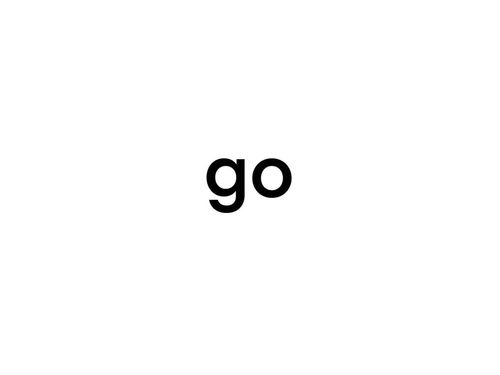安装java环境,Java环境安装指南
安装Java环境通常涉及以下几个步骤,但请注意,具体的步骤可能会因操作系统和Java版本的不同而有所差异。以下是一般性的指导:
1. 下载Java Development Kit : 访问Oracle官方网站或OpenJDK网站,根据您的操作系统选择合适的JDK版本进行下载。
2. 安装JDK: 运行下载的JDK安装程序。 按照安装向导的指示完成安装过程。
3. 配置环境变量: 在Windows上,您需要配置`JAVA_HOME`和`PATH`环境变量。 在Linux或macOS上,您需要配置`JAVA_HOME`和`PATH`环境变量,这通常在`~/.bashrc`、`~/.bash_profile`或`~/.zshrc`文件中完成。
4. 验证安装: 打开命令行工具(如Windows的CMD或PowerShell,Linux或macOS的Terminal)。 输入`java version`来查看Java的版本信息。 输入`javac version`来查看Java编译器的版本信息。
5. 安装Java Runtime Environment : 如果您只是需要运行Java程序,而不需要开发Java程序,那么安装JRE就足够了。 您可以从Oracle官方网站或OpenJDK网站下载JRE。
6. 设置默认的Java版本(如果安装了多个版本): 在Windows上,您可能需要设置默认的Java版本。 在Linux或macOS上,您可能需要设置`JAVA_HOME`环境变量或使用`updatealternatives`命令来选择默认的Java版本。
请注意,以上步骤是一般性的指导,具体的步骤可能会因操作系统和Java版本的不同而有所差异。如果您在安装过程中遇到问题,请查阅相关的官方文档或寻求技术支持。
Java环境安装指南

Java作为一种广泛使用的编程语言,其环境配置对于开发者来说至关重要。本文将详细介绍如何在您的计算机上安装Java环境,包括JDK的下载、安装以及环境变量的配置。
一、了解Java环境

在开始安装之前,我们先来了解一下Java环境的基本组成部分。
JDK(Java Development Kit):Java开发工具包,包含了Java编译器、调试器、文档工具等,是开发Java程序的基础。
JRE(Java Runtime Environment):Java运行时环境,包含了JVM(Java虚拟机)和运行Java程序所需的核心库。
JVM(Java Virtual Machine):Java虚拟机,负责将Java字节码转换为本地机器代码执行。
二、下载JDK

首先,您需要从Oracle官方网站或其他可信源下载JDK。以下是以Oracle官方网站为例的下载步骤:
访问Oracle官方网站:https://www.oracle.com/java/technologies/javase-downloads.html
选择适合您操作系统的JDK版本,例如Windows x64的JDK 17。
点击“Download”按钮,下载JDK安装包。
三、安装JDK
下载完成后,按照以下步骤安装JDK:
双击下载的JDK安装包,开始安装过程。
阅读并同意许可协议。
选择安装路径,建议选择默认路径。
选择JDK组件,通常默认选项即可。
点击“Next”继续安装。
安装过程中可能会提示您安装JDK的路径,确保勾选了“Add Java to PATH”选项。
完成安装后,点击“Finish”。
四、配置环境变量
安装完成后,需要配置环境变量以确保Java命令可以在命令行中使用。
右键点击“我的电脑”或“此电脑”,选择“属性”。
在系统窗口中,点击“高级系统设置”。
在系统属性窗口中,点击“环境变量”按钮。
在系统变量中,找到并选中“Path”变量,然后点击“编辑”。
在变量值中,添加JDK的bin目录路径,例如:C:\\Program Files\\Java\\jdk-17\\bin。
点击“确定”保存更改。
五、验证安装
配置完成后,可以通过以下步骤验证Java环境是否安装成功:
打开命令提示符(Windows)或终端(macOS/Linux)。
输入命令:`java -version`。
如果正确显示Java版本信息,则表示Java环境安装成功。
通过以上步骤,您已经成功在计算机上安装了Java环境。现在,您可以开始使用Java进行编程和开发工作了。在开发过程中,您可能还需要安装其他工具和库,例如IDE(集成开发环境)、构建工具等,但Java环境的安装是第一步,也是基础。
七、注意事项
在安装和配置Java环境时,请注意以下几点:
确保下载的JDK版本与您的操作系统兼容。
在配置环境变量时,不要覆盖原有的PATH变量值,而是将其添加到现有值中。
如果遇到安装或配置问题,可以查阅官方文档或搜索相关解决方案。
通过本文的详细指南,相信您已经能够成功安装Java环境。祝您在Java编程的道路上一帆风顺!